怎么通过PS去掉图片中的人物
PS是现在十分常用的一款图片编辑软件,有些新用户不知道怎么通过PS去掉图片中的人物,接下来小编就给大家介绍一下具体的操作步骤。
具体如下:
1. 首先第一步根据下图所示,打开电脑中的PS软件。
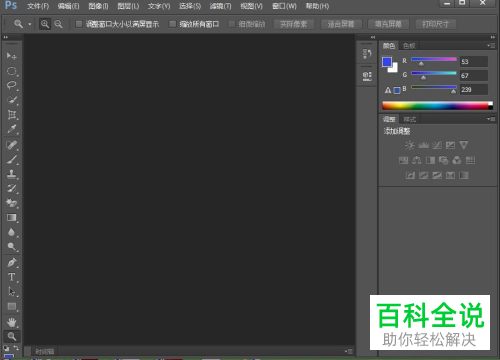
2. 第二步先依次点击【文件-打开】选项,接着在弹出的窗口中根据下图箭头所指,打开需要编辑的图片。
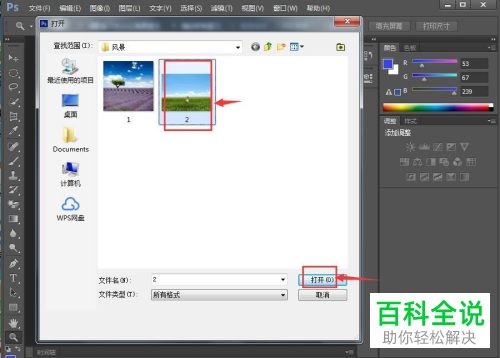
3. 第三步根据下图所示,成功在PS中打开目标图片。

4. 第四步根据下图箭头所指,找到并点击【矩形选框工具】。

5. 第五步根据下图箭头所指,框选出图片中的人物部分。

6. 第六步先单击鼠标右键,接着在弹出的菜单栏中根据下图箭头所指,点击【填充】选项。

7. 第七步打开【填充】窗口后,根据下图箭头所指,先选择【内容识别】,接着点击【确定】选项。

8. 最后查看图片,根据下图所示,成功去掉图片中的人物。

以上就是怎么通过PS去掉图片中的人物的方法。
赞 (0)

